Comment savoir si votre ordinateur surchauffe et que faire?

La chaleur est l'ennemie d'un ordinateur. Les ordinateurs sont conçus avec la dispersion de chaleur et la ventilation à l'esprit afin qu'ils ne surchauffent pas. Si la chaleur s'accumule trop, votre ordinateur peut devenir instable, s'éteindre soudainement ou même être endommagé.
Votre ordinateur peut surchauffer pour quelques raisons. Le premier est lorsque les composants mal conduits ou endommagés génèrent plus de chaleur qu'ils ne le devraient. Il y a aussi le fait que le système de refroidissement qui est censé empêcher la surchauffe - que vous ayez un appareil refroidi par air ou par liquide - ne fait pas son travail. Dans cet article, nous allons voir comment savoir quand la surchauffe est le problème et comment réduire le problème.
Comment votre PC se refroidit
CONNEXION: Comment gérer les ventilateurs de votre PC Flux d'air optimal et refroidissement
Les composants de l'ordinateur génèrent un peu de chaleur en utilisation normale. Ils sont conçus dans cet esprit, et il existe plusieurs systèmes de refroidissement intégrés dans la plupart des PC. À moins d'utiliser une installation de refroidissement par liquide (ce que la plupart des utilisateurs réguliers ne sont pas), le débit d'air est l'un des systèmes de refroidissement les plus courants. Tous vos composants reposent sur le fait que votre boîtier puisse aspirer l'air frais de l'extérieur et expulser l'air chaud qui s'accumule dans le boîtier. Le fonctionnement du flux d'air principal sur votre PC dépend vraiment de sa conception. Sur les PC de base, vous pourriez juste voir un seul ventilateur d'extraction avec des évents sur le côté ou l'avant. En ce qui concerne les jeux ou autres appareils de haute performance, vous verrez probablement plusieurs ventilateurs d'admission et d'extraction conçus pour fournir une bonne circulation d'air sur tous les composants intérieurs.
Les composants spécifiques comme votre CPU et votre carte graphique sont les plus gros disposer de systèmes de refroidissement supplémentaires. Vous verrez généralement un dissipateur de chaleur relié à votre processeur qui est conçu pour évacuer la chaleur du processeur et un ventilateur attaché pour évacuer cette chaleur du processeur et du dissipateur thermique.

Les cartes graphiques ont généralement un ou plusieurs ventilateurs qui leur sont directement connectés. Souvent, une partie de leur chaleur s'échappe directement à l'arrière de votre ordinateur.

En fin de compte, le système de circulation d'air de votre PC est conçu pour un usage simple: évacuer la chaleur des composants générateurs de chaleur, puis
Les systèmes refroidis par liquide fonctionnent de la même manière, sauf qu'au lieu de faire circuler l'air, ils pompent l'eau (généralement) à travers un ensemble de tubes et de tuyaux qui traversent le boîtier de votre PC. L'eau froide dans les tubes absorbe la chaleur pendant qu'elle se déplace dans votre étui, puis laisse votre étui, où un radiateur irradie la chaleur vers l'extérieur.

Votre ordinateur est-il en surchauffe?
CONNEXES: Tout ce que vous devez savoir l'écran bleu de la mort
Lorsque vous utilisez votre PC pour des tâches typiques, vous ne devriez pas avoir à vous inquiéter de la surchauffe à moins que quelque chose ne se passe vraiment mal. Toutefois, si vous rencontrez des problèmes d'instabilité du système tels que des arrêts brutaux, des pannes d'écran bleu et des gels, en particulier lorsque vous effectuez des tâches comme jouer à des jeux PC ou encoder de la vidéo, votre ordinateur peut surchauffer. peut arriver pour plusieurs raisons. Il se peut qu'un composant ne fonctionne pas correctement. Il peut s'agir d'un pilote matériel qui ne se comporte pas bien. Mais plus que probablement, c'est parce que votre système de flux d'air ne fonctionne pas aussi bien qu'il devrait l'être. Le boîtier de votre ordinateur peut être plein de poussière, un ventilateur peut avoir échoué, quelque chose peut bloquer les ventilations de votre ordinateur, ou vous pouvez simplement avoir un ordinateur portable compact qui n'a jamais été conçu pour fonctionner à des performances maximales pendant des heures. Température de l'ordinateur
Gardez à l'esprit que les différents processeurs et GPU (cartes graphiques) ont des plages de températures optimales différentes. Avant de vous inquiéter de la température, vérifiez la documentation de votre ordinateur (ou les spécifications de la CPU ou de la carte graphique) pour connaître les plages de température appropriées pour votre matériel.
CONNEXION:
Comment surveiller le processeur de votre ordinateur Température
Vous pouvez surveiller les températures de votre ordinateur de différentes façons. Nous vous recommandons Core Temp pour vérifier les températures de base du processeur, mais vous pouvez également utiliser un outil plus avancé comme HWMonitor si vous voulez entrer dans le nitty gritty (ou vérifier la température de vos cartes graphiques). Chaque CPU est différente, mais généralement, si la température atteint 90 degrés Celsius ou plus, vous avez probablement une quantité anormale de chaleur. Voir notre guide sur la surveillance de la CPU pour en savoir plus. Des outils comme HWMonitor vous montreront également d'autres températures, telles que la température de votre disque dur, mais ces composants ne surchaufferont généralement que s'il devient extrêmement chaud dans le cas de l'ordinateur. Ils ne devraient pas générer trop de chaleur par eux-mêmes.
CONNEXES:
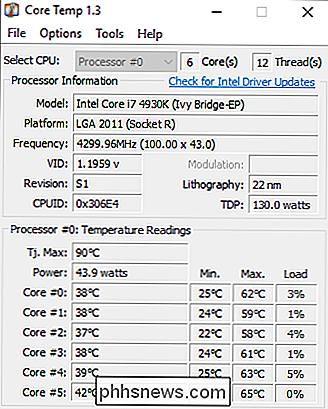
Comment étalonner votre PC Windows: 5 Outils de benchmarking gratuits
Si vous pensez que votre ordinateur est en train de surchauffer, ne jetez pas un coup d'œil capteurs une fois et les ignorer. Faites quelque chose d'exigeant avec votre ordinateur, comme jouer à un jeu PC ou exécuter un benchmark graphique. Surveillez la température de l'ordinateur pendant que vous faites cela, même en vérifiant quelques heures plus tard. Prévention de la surchauffe de votre ordinateur
Si votre ordinateur surchauffe, voici ce que vous pouvez faire:
LIÉS:
Can Dust En fait, endommagez mon ordinateur?
Nettoyez le boîtier de votre ordinateur : La poussière s'accumule dans les boîtiers de PC de bureau et même dans les ordinateurs portables, obstruant les ventilateurs et bloquant le flux d'air. Cette poussière peut causer des problèmes de ventilation, emprisonner la chaleur et empêcher votre ordinateur de se refroidir correctement. Assurez-vous de nettoyer le boîtier de votre ordinateur de temps en temps pour éviter l'accumulation de poussière. Malheureusement, il est souvent plus difficile de nettoyer la poussière des ordinateurs portables en surchauffe.
- Assurez une bonne ventilation : Placez l'ordinateur dans un endroit où il peut se ventiler correctement. S'il s'agit d'un ordinateur de bureau, ne poussez pas le boîtier contre un mur de façon à ce que les orifices de ventilation de l'ordinateur soient bloqués ou laissez-le près d'un radiateur ou d'un évent de chauffage. Si c'est un ordinateur portable, veillez à ne pas bloquer ses bouches d'aération. Par exemple, mettre un ordinateur portable sur un matelas, le laisser couler et le laisser là peut entraîner une surchauffe, surtout si l'ordinateur portable fait quelque chose d'exigeant et génère de la chaleur dont il ne peut se débarrasser.
- Vérifiez si Les ventilateurs fonctionnent : Si vous ne savez pas pourquoi votre ordinateur a commencé à surchauffer, ouvrez son boîtier et vérifiez que tous les ventilateurs fonctionnent. Il est possible qu'un processeur, une carte graphique ou un ventilateur de boîtier tombe en panne ou se débranche, réduisant le flux d'air
- Optimisez les dissipateurs thermiques : si votre CPU surchauffe, son dissipateur thermique risque de ne pas être correctement installé. peut être vieux. Vous devrez peut-être retirer le dissipateur de chaleur et appliquer une nouvelle pâte thermique avant de réinstaller correctement le dissipateur de chaleur. Cette astuce s'applique davantage aux tweakers, aux overclockers et aux personnes qui construisent leurs propres PC, en particulier s'ils ont fait une erreur lors de l'application initiale de la pâte thermique.
- Double-Check Liquid Cooling: Si vous utilisez un refroidissement liquide, vérifiez que la pompe fonctionne correctement.
- La surchauffe est un danger certain lors de l'overclocking de votre CPU ou de votre carte graphique. L'overclocking fera chauffer vos composants et la chaleur supplémentaire causera des problèmes à moins que vous ne puissiez correctement refroidir vos composants. Si vous avez overclocké votre matériel et qu'il a commencé à surchauffer, eh bien, ralentissez l'overclock! Crédit image: Vinni Malek, Robert Freiberger, agence CORP, Don Richards

Le nouveau système d'alerte au droit d'auteur, connu sous le nom de système "Six Strikes" États-Unis tentent de contrôler l'utilisation d'Internet de leurs abonnés. Les «punitions» incluent des alertes de plus en plus sévères, la limitation de la bande passante et la restriction de l'activité de navigation.

Principes de base de l'UC: Plusieurs processeurs, noyaux et hyper-threading expliqués
L'unité centrale de traitement (CPU) de votre ordinateur exécute les programmes de travail de travail, essentiellement. Mais les processeurs modernes offrent des fonctionnalités telles que les noyaux multiples et l'hyper-threading. Certains PC utilisent même plusieurs processeurs. CONNEXION: Pourquoi ne pas utiliser la vitesse d'horloge du processeur pour comparer les performances de l'ordinateur La vitesse d'horloge d'une CPU était suffisante pour comparer les performances.



